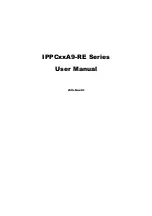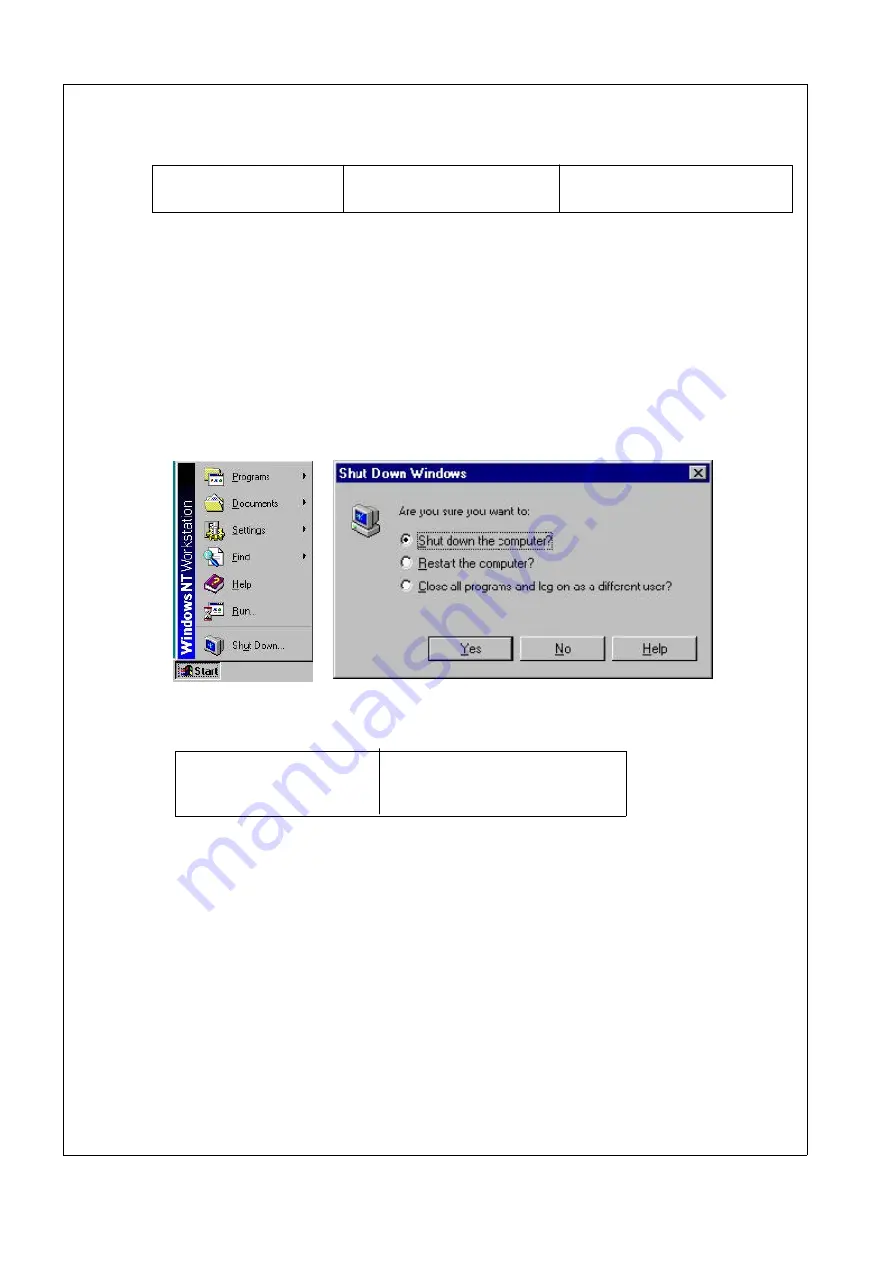
Functions in the START menu:
How the Power Button Works under Windows NT
In the early boot phase the button will act like the break key on the keyboard. When Win-
dows NT are booted or "logged in" following will happen when you hit the power button
in:
< 4 sec.:
The computer will enter suspend mode.
> 4 sec.:
The computer will enter standby mode.
Functions in START menu:
How to Change the Power Button's Behaviour
"Instant Off"
: PCI6000 will enter standby immediately if you hit the power
button. Remember to save your work before you hit it.
Choose "Power Management Setup" in the BIOS. Change
"Soft_off By PWR_BTTN" to "Instant_off".
PCI6000 User’s Manual
Chapter 25
Power Mangement
121
"RESTART"
"SHUTDOWN"
"STANDBY"
PCI6000 reboot automatic PCI6000 enters standby mode
PCI6000 enters suspend mode
"RESTART"
"SHUTDOWN"
PCI6000 reboot automatic
PCI6000 shutdown. You have
to turn the power off manual.
Released
Summary of Contents for PCI6000
Page 2: ...This page is intentionally left blank Released...
Page 4: ...This page is intentionally left blank Released...
Page 12: ...This page is intentionally left blank Released...
Page 16: ...This page is intentionally left blank Released...
Page 18: ...2 2 External PCI6000 keyboards 6 Part 1 PCI6000 Features Keyboard Tabletop Wall mount Released...
Page 22: ...This page is intentionally left blank Released...
Page 24: ...This page is intentionally left blank Released...
Page 32: ...This page is intentionally left blank Released...
Page 36: ...This page is intentionally left blank Released...
Page 38: ...This page is intentionally left blank Released...
Page 40: ...7 1 Outside View Front 1 Front connector FH 96 28 Part 3 PCI6000 Mechanical Details Released...
Page 45: ...PCI6000 User s Manual Chapter 7 Level 1 33 Service Zone Released...
Page 46: ...This page is intentionally left blank Released...
Page 50: ...Top 38 Part 3 PCI6000 Mechanical Details Released...
Page 56: ...44 Part 3 PCI6000 Mechanical Details Top Released...
Page 60: ...48 Part 3 PCI6000 Mechanical Details Mounting Instructions Released...
Page 64: ...52 Part 3 PCI6000 Mechanical Details Top 1 M4 x 16 mm threaded studs Released...
Page 68: ...This page is intentionally left blank Released...
Page 72: ...60 Part 3 PCI6000 Mechanical Details Top 1 M4 x 16 mm threaded studs Released...
Page 76: ...This page is intentionally left blank Released...
Page 78: ...This page is intentionally left blank Released...
Page 80: ...This page is intentionally left blank Released...
Page 86: ...This page is intentionally left blank Released...
Page 92: ...This page is intentionally left blank Released...
Page 98: ...This page is intentionally left blank Released...
Page 100: ...This page is intentionally left blank Released...
Page 102: ...This page is intentionally left blank Released...
Page 104: ...This page is intentionally left blank Released...
Page 107: ...Part 4 PCI6000 Software Details Describes Software Details Released...
Page 108: ...This page is intentionally left blank Released...
Page 124: ...This page is intentionally left blank Released...
Page 126: ...This page is intentionally left blank Released...
Page 134: ...This page is intentionally left blank Released...
Page 144: ...This page is intentionally left blank Released...
Page 156: ...This page is intentionally left blank Released...
Page 157: ...Part 6 PCI6000 Accessories Describes Functionallity and Data for Accessories Released...
Page 158: ...This page is intentionally left blank Released...
Page 168: ...This page is intentionally left blank Released...